PowerToys — это не какая‑то поделка, а творение самой Microsoft. И программа эта обладает большим количеством функций и делает работу с системой намного удобнее.
Например, PowerToys может настраивать клавиатурные сочетания в вашей системе. Хотите переключать раскладку клавиатуры через Caps Lock, а кнопками F5 — F8 управлять музыкальным проигрывателем? Программа позволит это сделать. Или, возможно, вам надо временно отключить засыпание экрана, не заходя в настройки? PowerToys решит и эту проблему одним кликом.
Программа может автоматически сортировать окна на экране в зависимости от того, чем вы заняты, массово переименовывать файлы, показывать содержимое документов в боковом окне «Проводника», закреплять нужные приложения поверх остальных, запускать их через поисковую строку в стиле Spotlight из macOS — в в общем, всего и не перечислить.
2. RoundedTB
Эта программа делает края вашего таскбара круглыми, благодаря чему он смотрится очень стильно и футуристично. Помимо этого, приложение позволяет настроить размеры панели задач и сделать её динамически расширяющейся, как в macOS.
11 полезных фич Windows 11
RoundedTB можно скачать в магазине приложений Microsoft. И не переживайте: программа не изменяет системные файлы и не влияет на производительность.
Разработчик
Цена: Бесплатно

3. EarTrumpet
Microsoft сделали в Windows 11 красивую панель управления звуком, но ей по‑прежнему не хватает функциональности.
EarTrumpet же — более прокачанный инструмент для изменения громкости системы, который позволяет управлять звуком каждого запущенного приложения. Полезная вещь, если вы одновременно работаете, одним глазом смотрите видео на YouTube и слушаете фоном эмбиент в Spotify.
Разработчик
Цена: Бесплатно

4. Lively Wallpaper
В Windows 11 добавили новые обои, но они, прямом скажем, довольно скучные и быстро приедаются. Если вы хотите, чтобы на рабочем столе было что‑то поинтереснее, попробуйте Lively Wallpaper.
Это бесплатная программа с открытым исходным кодом, которая позволяет устанавливать видео, анимированные фоны, GIF‑файлы и даже веб‑страницы в качестве обоев. Кроме того, в ней можно настроить яркость, скорость, масштабирование и цвет анимации.
Разработчик
Цена: Бесплатно

5. Dynamic Theme
Если анимации отвлекают от работы и вам хочется видеть на рабочем столе статичный фон — к вашим услугам приложение Dynamic Theme. Оно автоматически скачивает новые обои, так что вам не придётся тратить время на подбор картинок в интернете. Источником для утилиты служат сайты Bing и Windows Spotloght, а там заботливая Microsoft собирает только самые лучшие картинки.
Разработчик
Цена: Бесплатно

Устраняем косяки Windows 11 с помощью сторонних программ
6. ElevenClock
Если вы пользовались двумя или большим количеством мониторов на Windows 10, то могли видеть время в правом нижнем углу экрана на любом из них. В Windows 11 же оно отображается только на главном дисплее, и это неудобно. Microsoft обещала всё сделать как было, но воз и ныне там.
Бесплатная утилита ElevenClock может вернуть часы на прежнее место, да ещё и позволяет их настроить — например, поменять цвет текста и шрифт, включить отображение секунд и так далее. Программа органично вписывается в интерфейс и поддерживает и дневной, и ночной режимы.
Приложение не найдено
7. Auto Dark Mode X
В Windows 11 наконец‑то добавили красивый и удобный ночной режим. Впервые тёмная тема появилась в «Десятке», но там она до сих пор смотрится чужеродно. А вот стиль оформления новой версии очень хорош.
Однако в Microsoft, как всегда, забыли об одной важной мелочи: система не умеет переключать светлый и тёмный режимы автоматически.
Auto Dark Mode X исправляет этот недостаток. С этим приложением темы будут меняться в зависимости от времени суток. Во‑первых, это помогает сберечь глаза, а во‑вторых, так Windows 11 просто лучше выглядит.
Приложение не найдено
8. Files
В Windows 11 «Проводник» переработали, но он всё ещё далёк от идеала. Files — стороннее приложение, которое станет отличной заменой стандартному файловому менеджеру.
Программа выглядит более стильно и современно и может похвастаться встроенными вкладками и настраиваемой боковой панелью. Да и тёмный режим здесь выглядит лучше.
Программа доступна бесплатно на официальном сайте GitHub. Также её можно купить в магазине приложений Microsoft Store, если хотите поддержать разработчиков.
Разработчик
Цена: Бесплатно

9. QuickLook
Фанаты macOS жить не могут без функции «Быстрый просмотр» в Finder: нажимаете пробел, и перед вами открывается содержимое выбранного файла без запуска программ для его редактирования. Очень удобно, чтобы перелистывать свои иллюстрации и макеты, не открывая громоздкие Photoshop и Illustrator.
QuickLook добавляет аналогичную возможность в Windows. Просто выберите нужный файл и нажмите пробел. Особенно приятно, что приложение умеет открывать документы Word — правда, для этого понадобится установить специальный плагин с сайта разработчика.
Разработчик
Цена: Бесплатно

10. Twinkle Tray
Вам никогда не казалось странным, что громкостью через системный трей управлять можно, а яркостью — нет? Twinkle Tray исправит эту несправедливость. После установки программы вы сможете менять яркость своего монитора прямо из области уведомлений. А ещё получится настраивать даже несколько отдельных дисплеев, если они у вас есть.
Разработчик
Цена: Бесплатно

11. NanaZip
Всем известен старый добрый архиватор 7‑Zip. У него лишь один минус: интерфейс приложения выглядит так, будто оно прибыло к нам на машине времени из начала нулевых.
NanaZip — это форк, то есть точная копия 7‑Zip. Однако её обновлённый внешний вид гораздо больше соответствует блестящей и глянцевой Windows 11. Архиватор интегрируется в «Проводник», хорошо выглядит и нормально справляется со своими обязанностями. А ещё он бесплатный.
Разработчик
Цена: Бесплатно

12. Winaero Tweaker
Вообще, к приложениям для настройки ОС нужно относиться с осторожностью, поскольку они могут запросто сломать систему. Но Winaero Tweaker — проверенный временем инструмент, который выделяется из общей массы таких программ.
Приложение позволит вам одним кликом скорректировать внешний вид системы так, чтобы та чуть больше напоминала старую добрую «Десятку». Оно вернёт значки на панели задач на левую сторону экрана, превратит контекстное меню в классическое, отключит слишком уж назойливую телеметрию, выпилит надоедливые виджеты — в общем, сделает так, чтобы Windows 11 меньше смущала вас всякими неожиданными нововведениями.
При необходимости, впрочем, все изменения можно будет легко откатить. Главное, не забудьте создать точку восстановления системы перед тем, как что‑то менять.
Особенно важно, что ThisIsWin11 может остановить фоновую установку и обновление всех рекламных встроенных приложений вроде WhatsApp, TikTok, Solitaire и прочего подобного добра. Это позволит немного повысить производительность.
- Как увеличить время автономной работы ноутбука на Windows 11
- 12 проблем Windows 11, которые легко исправить
- Как убрать пароль при входе в Windows 11
Источник: lifehacker.ru
30 приложений, которые должны быть в Windows 11 — Лучшие из
Windows 11 — одна из лучших операционных систем в истории операционных систем Microsoft. Microsoft утверждает, что Windows 11 с красивым и новым внешним видом и множеством улучшенных и новых функций сделает вашу жизнь проще! В конце концов, он предлагает переработанный Windows Store, лучшую поддержку приложений для Android и т. Д.
Помимо встроенных функций Windows 11, в Microsoft Store теперь размещаются тысячи сторонних приложений, которые помогают добавлять новые функции и удовлетворять другие потребности. Раньше Магазин Windows был ограничен универсальными приложениями Windows, но теперь он также поддерживает традиционные настольные приложения, такие как Canva, WinZip и Zoom.
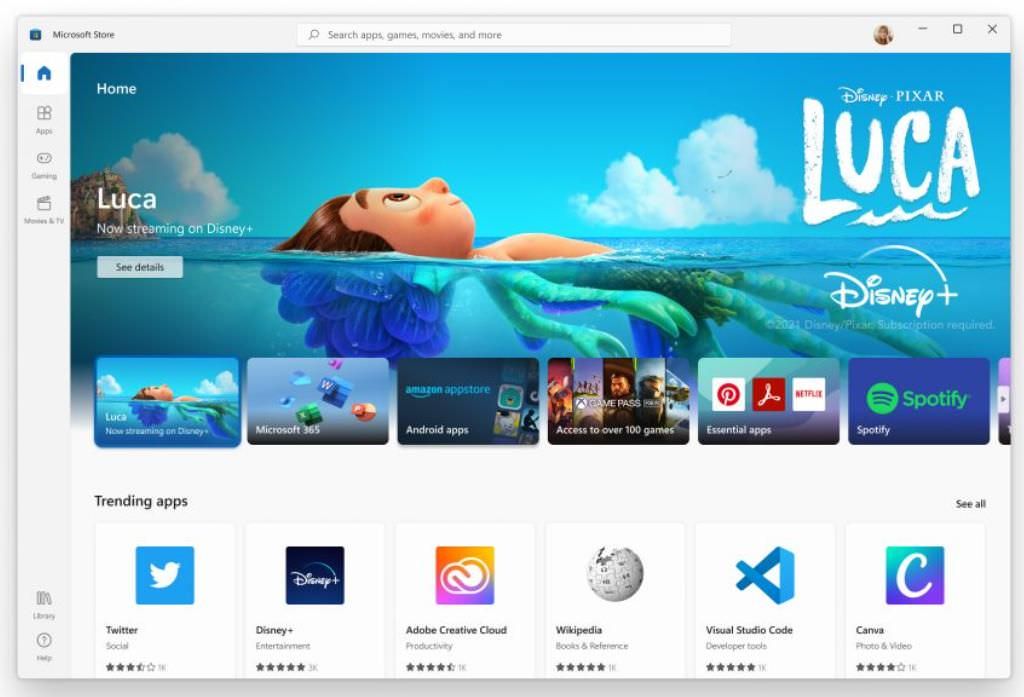
Программы для Windows, мобильные приложения, игры — ВСЁ БЕСПЛАТНО, в нашем закрытом телеграмм канале — Подписывайтесь:)
Когда вы начинаете с Windows 11, выбор первых приложений из этого огромного списка приложений в совершенно новом Microsoft Store может оказаться непростой задачей. Кроме того, обычно сложно получить все необходимые приложения без определенного списка. Вот почему я собираюсь перечислить все основные приложения, которые вы должны установить в Windows 11 — ниже здесь.

Быть сосредоточены
Техника «Помидор» — это техника тайм-менеджмента, при которой таймер разбивает работу на 25-минутные интервалы, сопровождаемые 5-минутными перерывами.
Поскольку считается, что он увеличивает продуктивность, Be Focused помогает вам использовать технику Pomodoro, чтобы сохранить фокус и повысить продуктивность. Вы также можете настроить продолжительность работы и перерыв в соответствии с вашими потребностями.
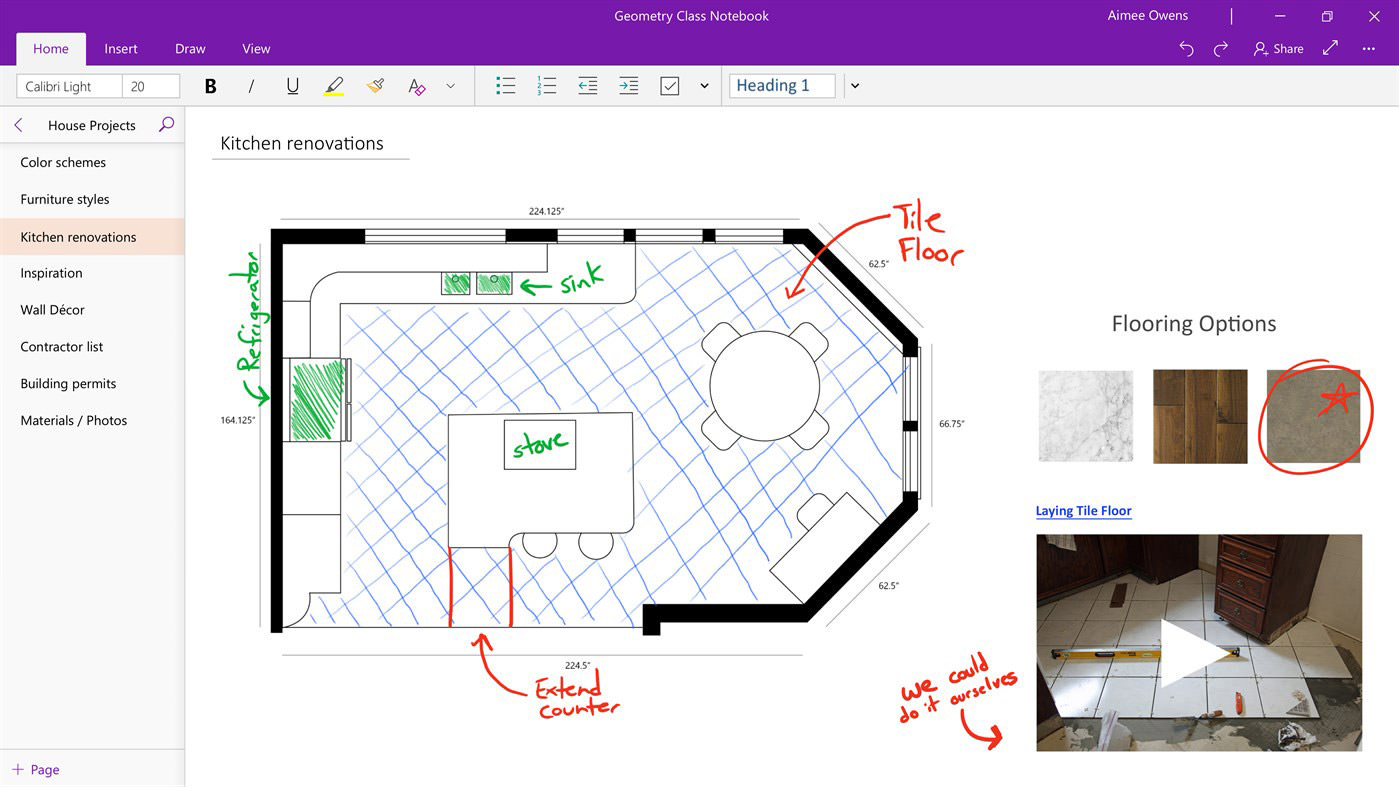
Одна нота
OneNote — это цифровая записная книжка, которая помогает систематизировать заметки на вашем ПК с Windows. Вы можете записывать свои идеи и печатать, писать или рисовать или захватывать веб-страницы в OneNote.
Вы можете легко делиться своими заметками с друзьями и семьей на разных платформах в режиме реального времени. Кроме того, вы можете загрузить OneNote на Android и iOS, если хотите получать доступ к своим заметкам с разных устройств на ходу.

Microsoft To Do
Microsoft To Do — одно из лучших приложений для повышения производительности. To Do прост в использовании и позволяет вам организовывать задачи на всех ваших устройствах. В приложении «Мой день» в приложении «Задачи» вы можете индивидуально спланировать весь свой день.
Вы также можете делиться своими задачами с друзьями и семьей в режиме реального времени или выполнять групповые задачи вместе с другими. Вы можете разбить задачи на этапы или персонализировать дизайн с помощью ярких цветов, чтобы улучшить фокус — всего за несколько щелчков мышью.

LibreOffice
Если вы не хотите платить за Office 365 и хотите иметь офлайн-офис, LibreOffice — лучший выбор для вас. Это автономный офисный пакет с открытым исходным кодом, который позволяет без проблем создавать документы, электронные таблицы или презентации. Однако при работе со сложными задачами он может быть немного более расплывчатым, чем Microsoft Office.

PhaseExpress
PhaseExpress — это инструмент расширения текста, который пригодится, когда вы часами печатаете контент. Это помогает ускорить написание текста в любой программе, такой как почтовые клиенты, текстовые процессоры, веб-браузеры и т. Д.
Он использует текстовые ярлыки или горячие клавиши для расширения текста. Кроме того, вы можете использовать его диспетчер шаблонов для создания и редактирования текстовых расширений на нескольких языках и настраиваемых категориях.

Гугл Хром
Chrome — обязательный браузер на вашем ПК с Windows. Google Chrome синхронизирует историю вашего браузера, сохраненные пароли, сайты, добавленные в закладки, и т. Д. На всех ваших устройствах, позволяя вам просматривать страницы в пути.
Chrome не только генерирует и сохраняет надежные пароли, но и предупреждает вас о взломах в Интернете, помогая защитить вашу конфиденциальность. Одна из его лучших функций заключается в том, что вы можете получать ответы на математические вычисления, поиск в словаре или значения слов, прогнозы погоды и многое другое прямо в адресной строке поиска.
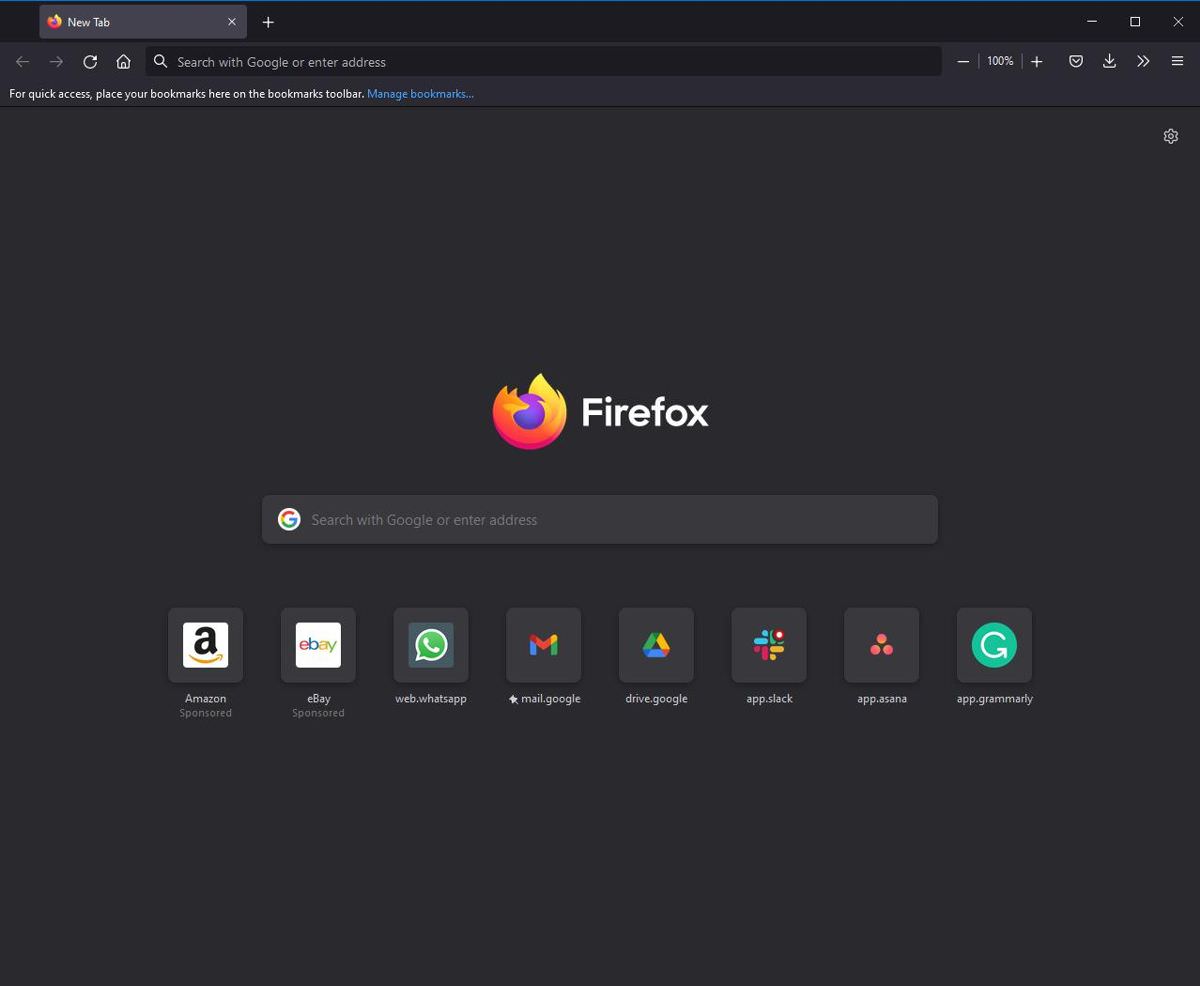
Mozilla Firefox
Firefox — один из самых популярных веб-браузеров наряду с Google Chrome и Microsoft Edge. Он может похвастаться тем, что является молниеносным браузером, но при этом сосредоточен на функциях, ориентированных на конфиденциальность, поскольку он не вторгается в вашу конфиденциальность, собирая информацию о ваших просмотрах. Он также имеет захватывающие функции, такие как режим «картинка в картинке», темный режим, поддержка тем и т. Д., Такие как Chrome.

Skype
Skype — одно из самых популярных приложений для видеосвязи и обмена сообщениями. В нем есть такие функции, как аудио- и видеозвонки (индивидуальные и в группах), параметры записи разговоров, субтитры в реальном времени, интеллектуальные сообщения и совместное использование экрана.
Хотя Microsoft продвигает Teams в Windows 11, если вы используете Skype, вам понадобится это приложение. Это хорошая альтернатива Microsoft Teams для общения с друзьями и семьей.

Франц
Franz — это многоканальная коммуникационная платформа, которая поддерживает десятки приложений для личных и деловых сообщений, таких как WhatsApp, Facebook, Slack, Messenger, WeChat и т. Д.
Что еще интереснее, вы можете добавить несколько учетных записей для одной и той же службы и настроить разные рабочие области для корпоративных и личных учетных записей, плюс вы будете получать только их уведомления.

WhatsApp для ПК
WhatsApp — самое популярное приложение для обмена сообщениями с миллиардами активных пользователей. Настольная версия WhatsApp пригодится, когда вы не хотите постоянно проверять свой телефон во время работы на ПК. Вы можете проверять свои чаты, получать уведомления о новых сообщениях и отправлять сообщения, как в мобильном приложении.

Перспективы
Outlook — одно из самых важных приложений, особенно для профессионалов. Outlook от Microsoft объединяет все ваши электронные письма вместе с календарем в одном окне в Windows 11. Это также упрощает доступ к различным учетным записям электронной почты, таким как рабочая, личная и т. Д.
Хотя есть его веб-приложение, его настольное приложение ускоряет доступ к вашему почтовому ящику с помощью уведомлений по электронной почте.
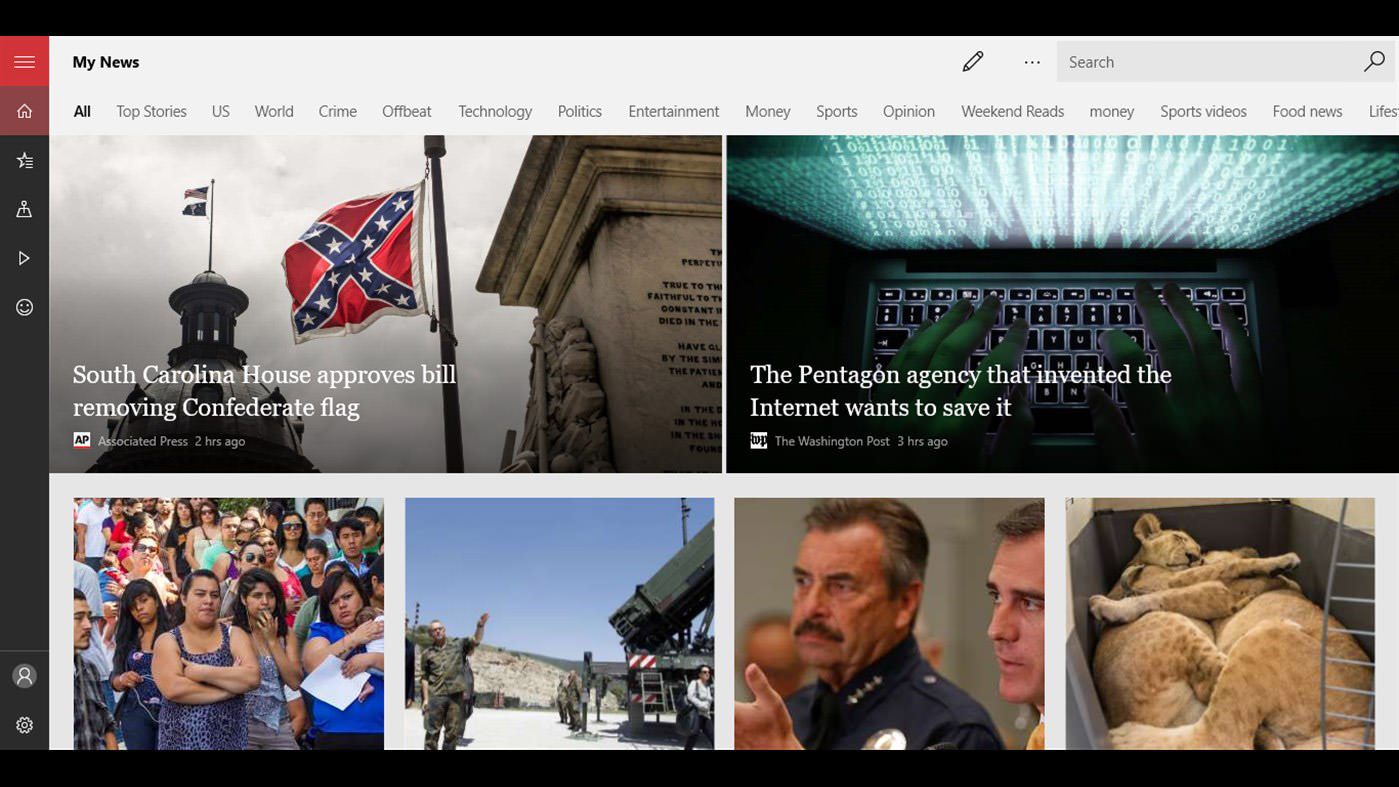
Новости Microsoft
Если вы хотите получать стильные новости, Microsoft News — это приложение для вас. Это прекрасное бесплатное приложение, которое показывает вам персонализированную ленту новостей. Он настраивает ваш опыт на основе выбранных вами интересов и тем.
Он собирает новости из нескольких источников, что позволяет вам выбирать источники новостей, из которых вы хотите читать новости, а в Microsoft News будут отображаться новости только из этих источников.

Раздор
Если вы геймер, Discord станет для вас обязательным приложением. Discord — Slack для геймеров — позволяет вам общаться с друзьями-геймерами и товарищами по гильдии посредством голосовых звонков или чатов.
Существуют тысячи групп, посвященных вашим любимым играм, веб-сайтам или хобби. Вы можете общаться с людьми со схожими интересами и планировать свой следующий рейд или устраивать онлайн-мероприятие, чтобы другие могли вместе весело провести время.

VLC Media Player
VLC, если вы не возражаете, с небольшим преувеличением, это чудо-медиаплеер. Причина в том, что VLC может воспроизводить практически любой медиафайл. Это дает вам самое высокое качество изображения из любого видео — даже на менее звездной машине.
Кроме того, VLC содержит интересные функции, такие как преобразование видео в другой формат, воспроизведение из сетевого потока, установка видео в качестве фоновых обоев и т. Д.

Блокнот ++
Notepad ++ — это бесплатный текстовый редактор с исходным кодом, поддерживающий несколько языков. Notepad ++ имеет встроенную поддержку комплексного поиска и макросов, а также позволяет работать с несколькими документами одновременно.
Одна из лучших особенностей Notepad ++ заключается в том, что он требует минимальной вычислительной мощности, в отличие от некоторых тяжелых IDE, что делает его хорошим вариантом для разработчиков, использующих некоторые старые компьютеры.
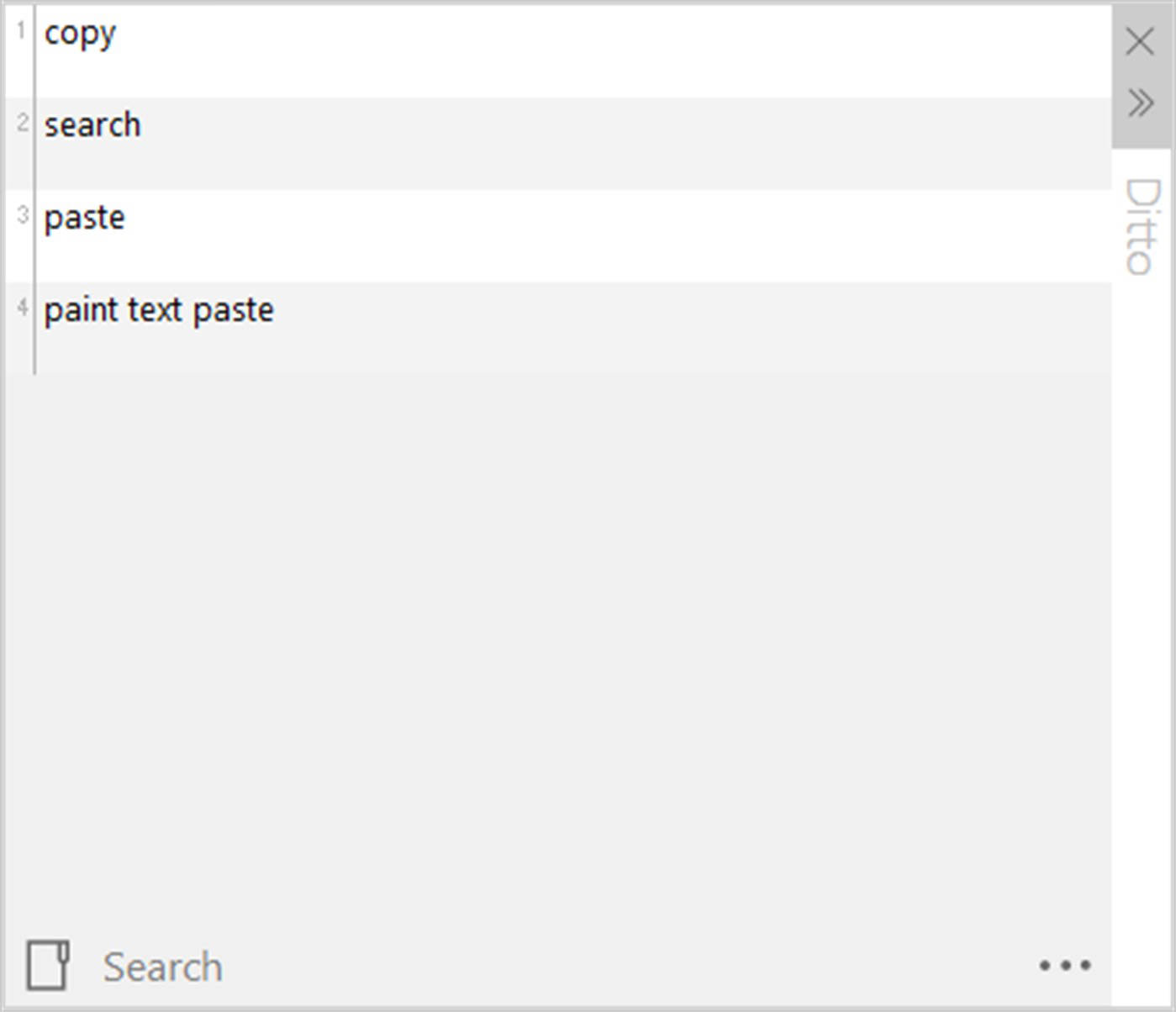
То же буфер обмена
Ditto Clipboard — это расширение для существующего буфера обмена Windows, которое добавляет к нему некоторые действительно удобные функции. Ditto Clipboard позволяет получить доступ к сохраненным данным на более позднем этапе.
Вы можете сохранять информацию, поддерживаемую буфером обмена, такую как текст, изображения и т. Д. Хотя совершенно новый буфер обмена Windows позволяет вставлять и старые данные, Ditto позволяет возвращаться в историю дольше, чем буфер обмена.

ПК Decrapifier
PC Decrapifier — это программа-мечта, которая избавит вас от кошмара, связанного с удалением критически важного для устройства приложения. Кроме того, он рекомендует удалить вредоносное ПО или ненужные приложения, которые вам не нужны на вашем ПК с Windows. Тем не менее, он служит этой двойной цели, что помогает обеспечить бесперебойную работу.

Wiztree
Wiztree — еще одна служебная программа, которая быстро показывает объем дискового пространства, используемого каждым приложением или файлом. Это помогает вам визуально находить и удалять гигантские случайные файлы, такие как фильм, который вы скопировали в неправильную папку, или временный файл, занимающий огромное пространство на жестком диске, помогая вам освободить место.

Гугл драйв
Google Диск — это приложение облачного хранилища, которое дает вам 15 ГБ облачного пространства для загрузки ваших файлов, документов, изображений и т. Д. И синхронизации их со всеми вашими устройствами.
Вы также можете делиться файлами и папками с друзьями и семьей прямо с Диска. Более того, он позволяет вам разрешить доступ к папке для одной конкретной учетной записи, блокируя доступ для нежелательных пользователей — после его недавнего обновления.

Dropbox
Dropbox — еще одна служба облачного хранилища, которую можно использовать как современное рабочее пространство. Это позволяет вам связываться с вашей командой и безопасно получать доступ ко всем вашим файлам и папкам в одном месте.
Вы можете освободить место на своем устройстве, используя облачное хранилище, или поделиться большим файлом со своими товарищами по команде — и все это с помощью нескольких щелчков мышью.

Acrobat Reader DC
Программа для чтения PDF-файлов является обязательной частью вашего ПК с Windows, и нет лучшей программы для чтения PDF-файлов, чем Adobe Acrobat Reader DC. Вы можете просматривать, подписывать, сотрудничать и комментировать файлы PDF с помощью Acrobat Reader.
Более того, он позволяет легко конвертировать файлы из одного формата в другой и искать сразу в нескольких файлах.

Студия Обоев
Если вам наскучили обои на вашем ПК с Windows, пора скачать Wallpaper Studio из магазина Microsoft. Это дает вам доступ к тысячам обоев, которые вы можете использовать в качестве фона рабочего стола.
Кроме того, приложение позволяет создавать обои с индивидуальным дизайном из ваших фотографий и / или видео.

Автор кода
Code Writer — отличное приложение, если вы разработчик, ищущий редактор текста и кода. Он поддерживает более 20 типов файлов, а его быстрый и гибкий интерфейс делает его идеальным для редактирования текстовых файлов, выполнения анализа кода и т. Д. Кроме того, он предлагает удобные функции, такие как панель поиска, проводник документов, инструмент печати и т. Д.
Программное обеспечение для видеоконференцсвязи стало неотъемлемой частью жизни, особенно в наш век удаленной работы, благодаря пандемии. Zoom — одно из лучших приложений для видеоконференцсвязи для вашего ПК с Windows, потому что оно имеет множество функций, которые позволяют вам совершать групповые звонки, делиться экраном, общаться в чате и т. Д.

Ваш телефон
Вы можете подключить свой телефон Android к компьютеру с помощью приложения «Ваш телефон». Ваш телефон от Microsoft позволяет вам быть на высоте, позволяя получать текстовые сообщения и сообщения на свой компьютер в режиме реального времени. Вы можете отвечать на сообщения, совершать звонки, принимать звонки, получать доступ к своим телефонным приложениям — и все это прямо с вашего ПК.

Конвертер Бот
Convertor Bot — еще одно бесплатное приложение, которое необходимо иметь в Windows 11. Оно помогает конвертировать один формат в другой одним щелчком мыши, позволяя открывать и / или воспроизводить файлы любого формата, даже если ваш компьютер его не поддерживает. Причина в том, что он обрабатывает сотни форматов файлов и позволяет просматривать или конвертировать их.

Malwarebytes
Malwarebytes — одно из самых мощных приложений, помогающих обнаруживать и удалять вредоносные программы. Он оснащен специализированными средствами защиты от программ-вымогателей, вирусов и удаления программ-шпионов.
Malwarebytes с его многочисленными функциями защиты информации может защитить как корпоративных, так и домашних пользователей.

Wox
Хотя поиск приложений или файлов в Windows всегда был простым, Wox поднимает этот опыт на ступень выше. Wox — это средство запуска приложений с открытым исходным кодом, которое упрощает поиск приложений и файлов, разбросанных по вашей системе. Это также упрощает поиск в Интернете: просто введите поисковый запрос в Wox.
Программы для Windows, мобильные приложения, игры — ВСЁ БЕСПЛАТНО, в нашем закрытом телеграмм канале — Подписывайтесь:)
Источник: triu.ru
11 отличных программ для вашего нового ПК с Windows 11 (2022)

В 2021 году в мире высоких технологий произошло много значимых событий, и одним из самых важных, конечно же, является запуск новой версии операционной системы от Microsoft – Windows 11. В ней достаточно нововведений, включая обновленный магазин Microsoft Store, пополнившийся множеством полезных программ. Если в этом году вы решили обзавестись новым компьютером или просто обновиться до этой версии ОС, вам точно пригодится этот список из 11 отличных программ для вашего нового ПК с Windows 11 в 2022 году.
Здесь вы найдете приложения для повышения производительности, настройки системы, редактирования файлов и многое другое. Поэтому каждый точно подберет для себя хотя бы одну подходящую программу. Большинство из них также прекрасно работают и на Windows 10, поэтому вы можете использовать эти утилиты даже на старой версии ОС.
EarTrumpet

- Цена: бесплатно
- Русский язык: нет
Хоть Windows 11 и получила новые функции, управление звуком в ней все еще реализовано кое-как. Простая бесплатная утилита EarTrumpet заменяет стандартную систему управления звуком в трее на полностью новую, позволяющую устанавливать отдельный уровень громкости для каждой открытой программы. Также благодаря этому приложению вы сможете без труда разделить звук на колонки и наушники, нажатием нескольких кнопок. Таким образом, вы можете, например, воспроизводить музыку на динамиках, а звук из игры на гарнитуре. В приложении нет русского языка, но он вам и не понадобится, так как здесь практически отсутствует текст, а настройки интуитивно понятны.
Простая утилита, позволяющая настраивать отдельный уровень громкости для каждой программы, а также быстро разделять звук на колонки и наушники.
Tweeten

- Цена: бесплатно
- Русский язык: нет
У Twitter до сих пор нет нормального настольного приложения для Windows. Единственное, что вы можете найти, это веб-приложение, которое по сути просто открывает вам браузерную версию в новом окне. Даже TweetDeck уже перестала поддерживаться, хотя и она была далека от идеала. Если вы раньше использовали TweetDeck, и она вам нравилась, то утилита Tweeten тоже придется вам по душе.
Она взяла знакомый интерфейс Deck и сделала его более удобным для использования на Windows 11. Здесь также присутствуют множественные настройки и даже уведомления, чтобы вы не пропускали важной активности в вашем Twitter. В интерфейсе приложения нет русского языка, но с Твиттером вы точно сможете разобраться и на английском. К тому же, если вы хотите получить нормальную десктопную версию Twitter для Win11, у вас просто нет других вариантов.
Tweeten – единственное на данный момент адекватное настольное приложение Twitter, перенявшее интерфейс TweetDeck, сделав его более удобным для использования на Windows 11.
FeedLab

- Цена: бесплатно (версия с рекламой)
- Русский язык: нет
RSS-приложений, собирающих новости из всех ваших соцсетей в одном месте, существует достаточно много. И FeedLab является одним из лучших на данный момент. Здесь есть множество полезных параметров и функция для добавления вашей новостной ленты, которая будет самостоятельно обновляться. Приложение бесплатное, но в нем есть реклама.
Купить версию без рекламы навсегда можно по цене чашки кофе, поэтому, если вы собираетесь пользоваться этим приложением постоянно, лучше это сделать. Русского языка в интерфейсе программы нет, но он вам и не понадобится, так как RSS-лента будет строиться исключительно из ваших новостей на вашем языке.
FeedLab – отличное приложение для сбора новостей из всех ваших соцсетей в одном месте с автоматическим обновлением.
PowerToys

- Цена: бесплатно
- Русский язык: да
Microsoft PowerToys – это набор утилит, позволяющих настроить работу вашей Windows 11 конкретно под вас. Среди этих программ вы найдете множество полезных инструментов различного назначения: от повышения производительности ПК до детального выбора цвета окон и макетов. Вы можете установить PowerToys как целым пакетом, так и выбрать только нужные вам конкретные программы. Все утилиты бесплатны и поддерживают русский язык, так что проблем с их использованием у вас не возникнет.
PowerToys – комплекс утилит, позволяющих более детально настроить работу вашей Windows 11.
OneNote

- Цена: бесплатно
- Русский язык: да
Сколько бы ни было приложений для создания заметок на Windows, OneNote от Microsoft все еще остается одним из самых простых и при этом удобных. Его главным преимуществом является то, что вы можете синхронизировать свои заметки на компьютере, телефоне и других устройствах, чтобы использовать их одновременно. OneNote – полностью бесплатная утилита, обладающая большим функционалом, позволяющим создавать отдельные блокноты с записями, делить их на станицы и разделы. Помимо этого, если ваш ноутбук обладает сенсорным экраном, вы сможете создавать даже рукописные заметки. Это простое приложение рекомендуется всем, кто часто делает записи на своем ПК и даже смартфоне.
OneNote – бесплатное и многофункциональное приложение для заметок, позволяющее синхронизировать записи на всех своих устройствах.
Adobe Photoshop Express

- Цена: бесплатно
- Русский язык: да
Если вам нужно удобное приложение, чтобы иногда редактировать фотографии, Adobe Photoshop Express отлично подойдет. Программа полностью бесплатная и имеет достаточное количество функций для любительского редактирования изображений. В Windows 11 подобный функционал появился и в стандартном приложении «Фотографии», но оно все еще не дотягивает до Photoshop Express с его возможностями.
Здесь имеется даже функция автоматической настройки картинки одним касанием, множество опций для коррекции и точечной обработки. Это действительно мощный инструмент, позволяющий быстро отредактировать фотографии для Instagram и прочих соцсетей. К тому же он полностью бесплатный и поддерживает русский язык.
Бесплатное и удобное приложение для редактирования фотографий, в котором есть необходимый базовый набор инструментов.
ShareX

- Цена: бесплатно
- Русский язык: нет
Вы наверняка сталкивались с огромным количеством приложений для создания скриншотов экрана, но могли пропустить ShareX из-за отсутствия русского языка. Но зачем он вам нужен в программе для создания снимков экрана? Это одна из лучших подобных утилит для Windows 11, позволяющая быстро выделять, обрезать, рисовать на экране и даже создавать из содержимого GIF-анимации и видеозаписи. Созданный скриншот или другой файл можно сразу же загрузить на файлообменник, чтобы поделиться с друзьями.
Простая и полезная программа, позволяющая быстро создавать скриншоты, делать запись экрана и даже GIF-анимации.
QuickLook

- Цена: бесплатно
- Русский язык: нет
QuickLook – полезная программа как для тех, кто только что перешел с macOS на Windows, так и для более опытных пользователей. С ее помощью можно быстро открывать файлы в проводнике, нажимая пробел.
Утилита работает точно так же, как одноименная функция на Mac: нажмите Enter, чтобы открыть файл с помощью приложения по умолчанию или выбрать другое; нажмите пробел, чтобы открыть его в режиме предпросмотра. Программа работает с большинством типов файлов, поддерживающих предварительный просмотр, но для загрузки GIF-анимации может понадобиться подождать несколько секунд. Использовать QuickLook намного проще и удобнее, чем открывать каждый файл, чтобы найти нужный или долго щурить глаза, смотря на миниатюры. Знание английского языка вам не понадобится, так как для управления вам нужно будет лишь запомнить несколько горячих клавиш.
QuickLook — простая утилита, позволяющая быстро просматривать файлы в проводнике Windows, не открывая их полностью.
Start11

- Цена: $ 7,19
- Русский язык: да
Start11 от Stardock – это утилита, с помощью которой можно вернуть классический внешний вид меню «Пуск» на Windows 11. Также приложение позволяет менять размер и вид панели задач и располагать ее на нескольких подключенных мониторах одновременно.
Стандартные инструменты Windows 11 тоже позволяют вернуть классический вид панели задач, однако их недостаточно для полной персонализации и изменения меню «Пуск». Скорее всего, Microsoft добавит эти функции в будущем, но пока их нет, Start11 действительно помогает решить проблему. Если вам просто не хватает даты и времени на разных мониторах, вы можете использовать еще более простую утилиту ElevenClock, пока Microsoft не добавила в Windows 11 встроенную возможность переносить панель задач на другие мониторы. В интерфейсе Start11 присутствует русский язык, поэтому проблем с настройкой и использованием у вас не возникнет. Программу также можно использовать и на Windows 10.
Отличное приложение, позволяющее вернуть классический дизайн меню «Пуск» в Windows 11, перенести панель задач на разные мониторы и многое другое.
Dolby Access

- Цена: бесплатная пробная версия для наушников ($ 15 полная)
- Русский язык: да
Если вы часто слушаете музыку, смотрите фильмы или играете в игры через наушники, вы можете получить функцию Dolby Atmos для наушников бесплатно на 30 дней. Чтобы получить эту и другие функции не только для наушников и навсегда, нужно купить полную версию Dolby Access за $ 15. Если вы хотите слышать каждую мелочь в играх, каждый шаг своего врага, это вложение полностью окупит себя. Более того, лицензию вы покупаете всего один раз и можете использовать Dolby Atmos не только на ПК, но и на своем Xbox One или Series X / S. Если вы не уверены в покупке, то всегда можете попробовать 30-дневную бесплатную версию для наушников, чтобы убедиться в том, что эта функция звучит гораздо лучше, чем встроенный инструмент для пространственного звука Windows Sonic от Microsoft.
Dolby Access подарит вам объемный звук в играх и фильмах, позволяя услышать каждую мелочь.
VLC

- Цена: бесплатно
- Русский язык: да
Потоковые сервисы и высокоскоростной интернет в наше время свели необходимость локального воспроизведения музыки и видео к минимуму. Но, если вы все еще воспроизводите какие-либо мультимедийные файлы непосредственно из памяти компьютера, вам понадобится простой и удобный плеер., например, VLC от VideoLAN. Эта программа сможет существенно облегчить вашу жизнь. Она бесплатная, поддерживает множество кодеков, поэтому в 99% случаев будет корректно воспроизводить все ваши аудио и видео файлы. Также плеер поддерживает и потоковую передачу с различных сайтов и сервисов.
Удобный и бесплатный плеер для воспроизведения аудио и видео на компьютере, поддерживающий почти все известные кодеки.
Источник: safe-comp.ru